Das neu gestaltete Control Center hat einige Funktionen reibungsloser gemacht. Was CC zugute kommt, ist die Möglichkeit, vollständig an Ihre Bedürfnisse angepasst zu werden. Beispielsweise können Sie dem Kontrollzentrum auf Ihrem iOS-Gerät eine Textverknüpfung hinzufügen, um die Schriftgröße schnell direkt von CC aus anzupassen, ohne tief in die Einstellungen eintauchen zu müssen.
Die Apps, die Dynamic Type unterstützen, passen sich automatisch an Ihre bevorzugte Lesegröße an; wodurch Ihr Seherlebnis verbessert wird. Lassen Sie mich Ihnen zeigen, wie Sie die Schriftgröße auf iOS 13-Geräten ganz einfach anpassen können!
So passen Sie die Schriftgröße schnell richtig an aus dem Kontrollzentrum in iOS 13 auf iPhone und iPad
Textverknüpfung zum Kontrollzentrum in iOS 13 hinzufügen
Schritt 1. Starten Sie Einstellungen App auf Ihrem iOS-Gerät → Tippen Sie auf Kontrollzentrum.
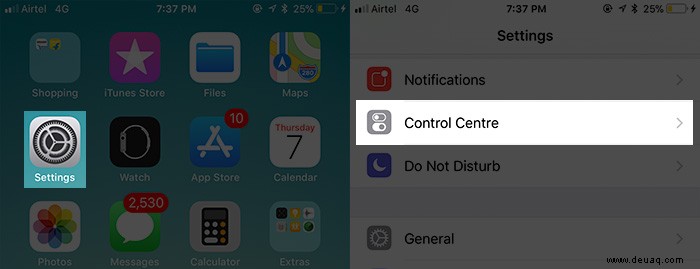
Schritt #2. Tippen Sie auf Steuerelemente anpassen.
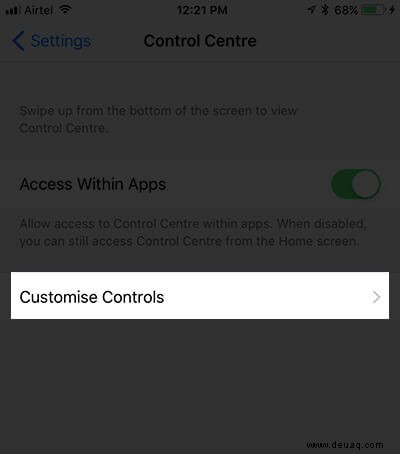
Schritt #3. Als nächstes müssen Sie auf das „+“ tippen links neben der Schaltfläche "Textgröße" unter "Weitere Steuerelemente".
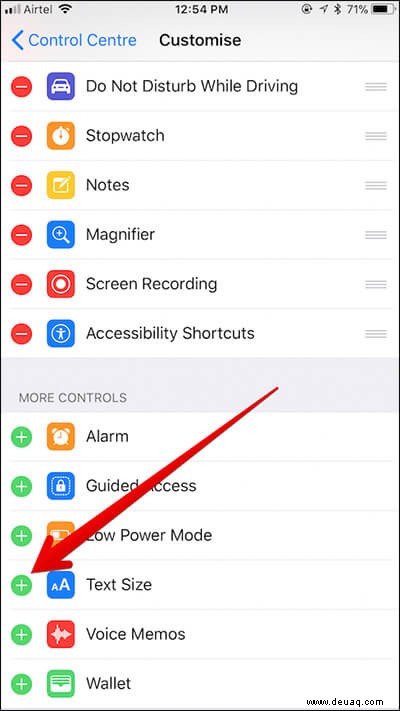
Ändern Sie die Schriftgröße im Kontrollzentrum in iOS 13
Sobald Sie die Textgrößenverknüpfung zu CC hinzugefügt haben, können Sie die Schriftgröße auf Ihrem iOS-Gerät bequem ändern. Dazu
Schritt 1. Einfach nach oben wischen unten auf dem Bildschirm, um CC aufzurufen.
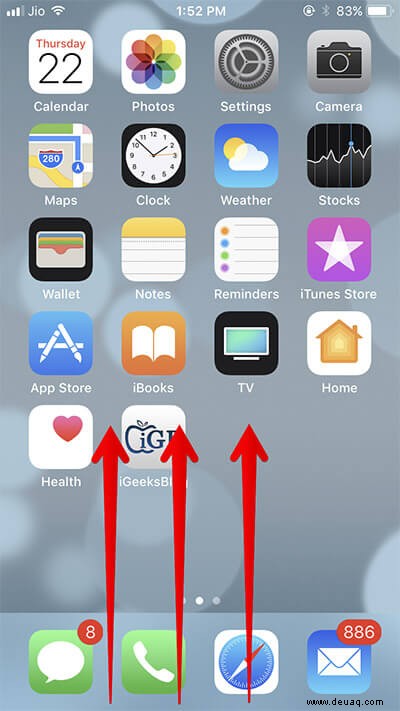
Schritt #2. Tippen Sie auf die Textschaltfläche.
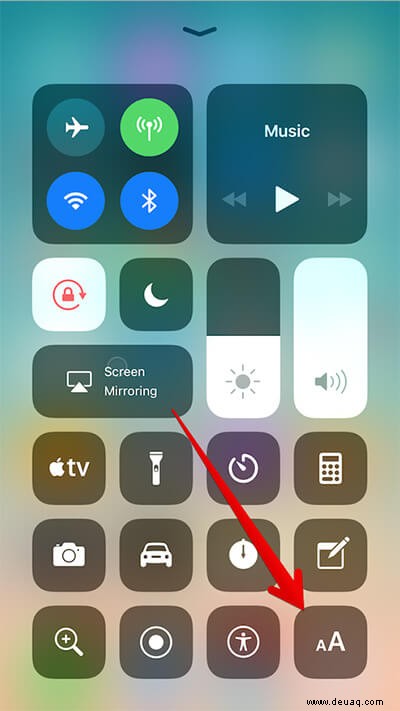
Schritt #3. Wischen Sie nach oben/unten auf die Schaltfläche zum Erhöhen/Verringern die Schriftgröße.
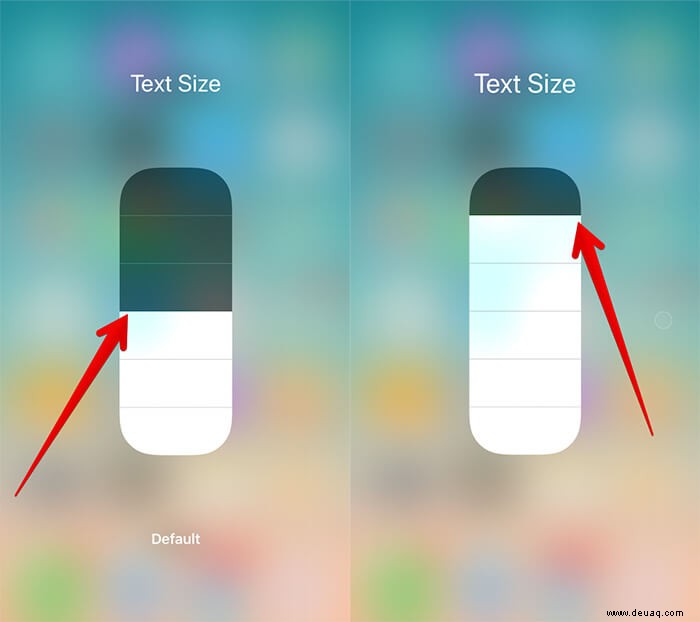
Fertig!
Wenn Sie die Schriftgröße Ihres Geräts auf herkömmliche Weise ändern möchten, gehen Sie zu den Einstellungen → Anzeige &Helligkeit.
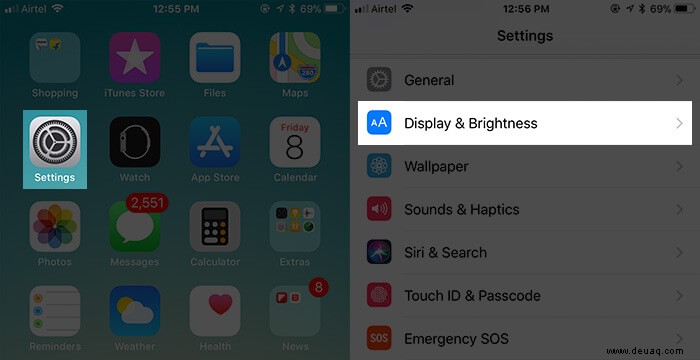
Schritt #2. Tippen Sie auf Textgröße.
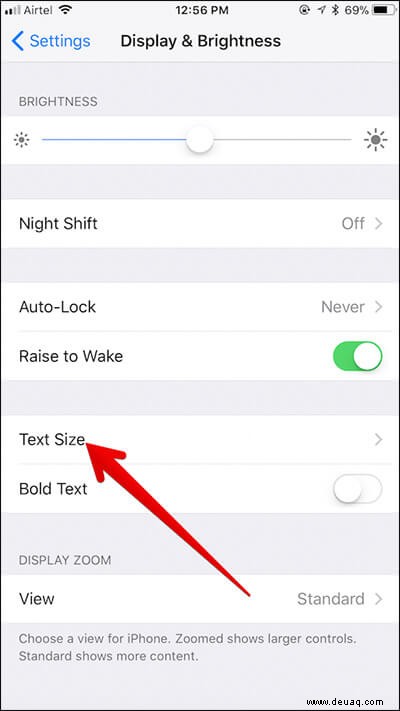
Schritt #3. Als Nächstes müssen Sie den Schieberegler nach links/rechts ziehen zu erhöhen/verringern die Schriftgröße.
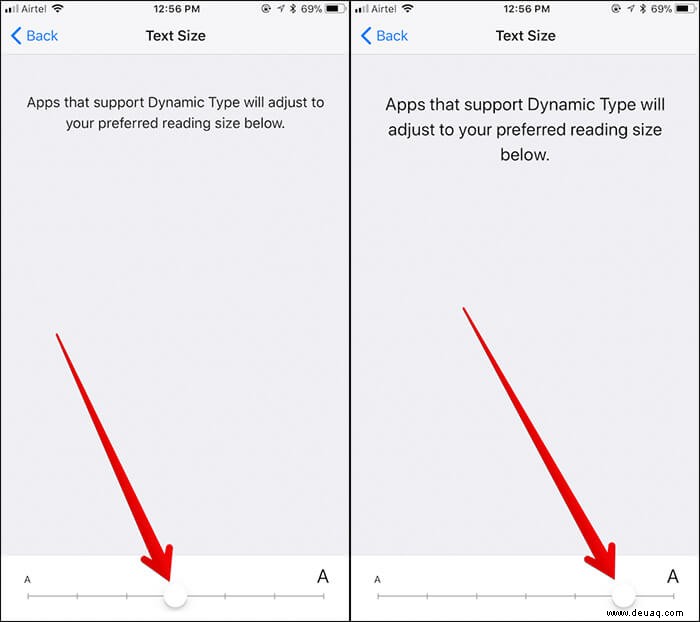
Alternativ
Sie können zu den Einstellungen gehen → Barrierefreiheit.
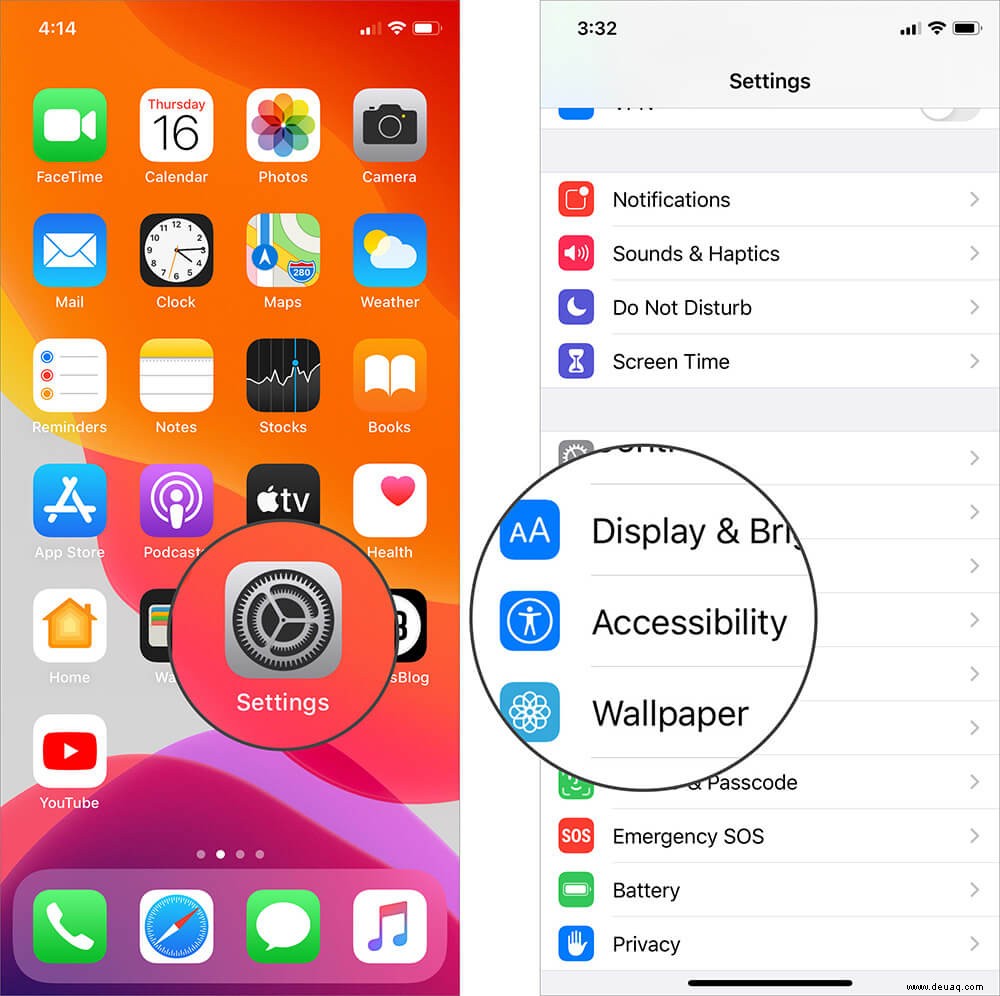
Tippen Sie auf Größerer Text.
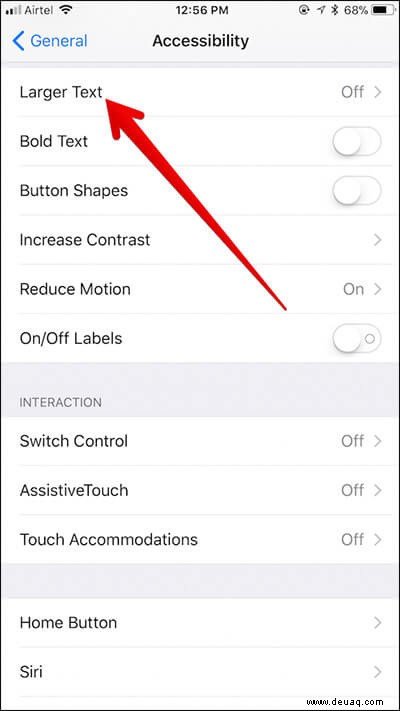
Feinabstimmung den gewünschten Text.
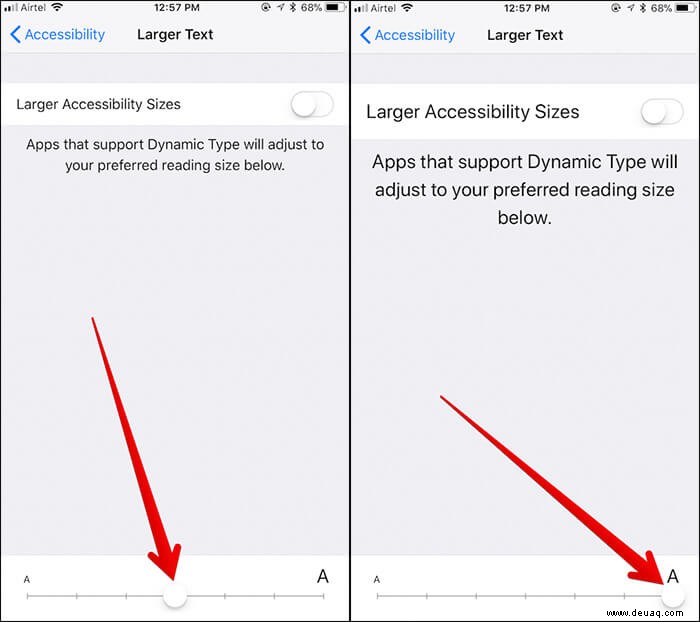
Hinweis: Überprüfen Sie die Option zum Aktivieren von Fettschrift. Sie müssen Ihr Gerät neu starten, damit es wirksam wird.
Abschluss
Ich mag das neue Design von CC in iOS 13, da es funktioneller und intuitiver ist. Es macht die Steuerung Ihres Geräts ein bisschen einfacher, nicht wahr? Was haltet ihr vom neuen Look von CC? Teilen Sie Ihre Ansichten in den Kommentaren unten mit.
Vielleicht möchten Sie auch diese Posts empfehlen:
- So fügen Sie eine Bedienungshilfen-Verknüpfung zum Kontrollzentrum hinzu
- Steuern Sie Apple TV mit Ihrem iPhone oder iPad
- So senden/empfangen Sie Apple Pay-Bargeld per iMessage